
자 오늘은 불로소득2, 직장인부업
네이버 스마트스토어
두번재 시간
상품등록하는 방법에 대해
이야기 해보도록 하겠다.

우선 네이버 스마트스토어
판매자 로그인 해주공
상품관리에 상품등록을 눌러준다.
소싱한 제품에 맞게
카테고리와
상품명
판매가 등등
양식에 맞게 쭈욱 적어준다.
(예시- 마스크,
카테고리 - 생활/건강>건강관리용품>먼지차단마스크
상품명 - KF94 마스크
요런식으로)

다음 상품이미지를 등록하는데
요기가 하이라이트!
우선, 이 구매구조를 알아야 하는데
네이버에서 검색을 하고 구매하는
모든 구매자(소비자)들은
거의 딱 2가지를 보고 구매확정을 한다.
1.썸네일
2. 가격
입장을 바꿔서 생각해보라.
당신이 휴지를 사고 싶을때
뭐 이것저것 보겠는가?
그냥 제품사진보고
가격보고 결제
끝이다.
그래서 이 파트
제품사진 파트가 굉장히 중요하다.
이 제품사진
그러니깐 대표이미지를 보고
구매가 이루어 지니
최대한 공을 들여서 찍어보자.
그리고 대표이미지 황금규격사이즈가
있으니 그건 참고사항을 보고 꼭 지켜주자.

다음 두번째로 중요한 파트
상세설명 파트.
요 파트에서
제품에 대한 설명을 제대로 하지 못하면
그냥 구매전환이 안된다고 생각하면 된다.
(상세설명에서 이미지 업로드시 860픽셀 꼭유지)

제품설명을 할때에는
최대한 템플릿을 이용하자.
괜히 자신이 개성있게
글 잘써서 올린다고 하고
수정에 수정을 거쳐
시간을 계속 까먹을 바에야
그냥 잘 정돈된 템플릿으로 시간을 세이브하자.
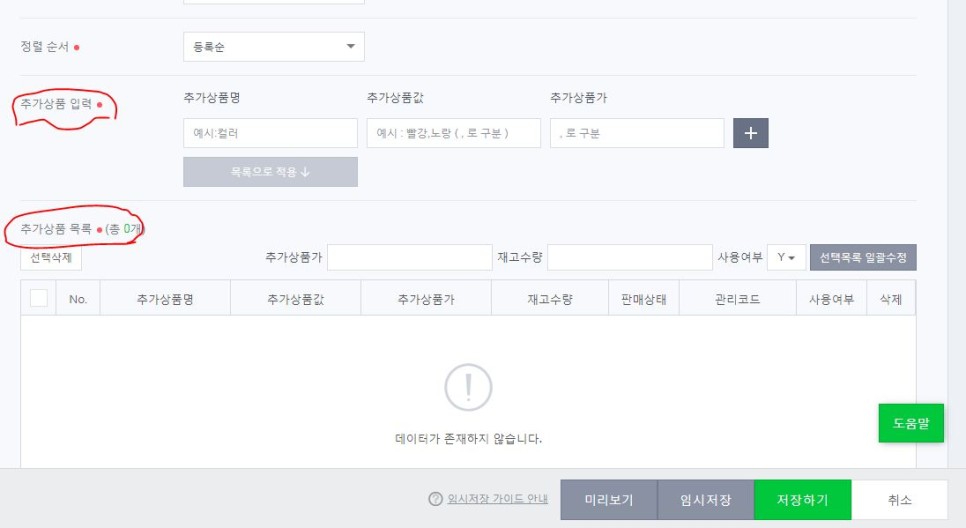
다음 배송, 반품, A/S
양식에 맞게 적어준 다음
추가상품목록이 있는데
여기서 제품에 칼라나 모델명이
각기 다를때 종류를 나눠서 올려주면 된다.
예를 들자면
비니를 상품등록 한다고 치면
여기서 레드, 블랙, 화이트 등
제품에 색깔을 나눠서 올려준다음
옵션에서 고객이 선택할수 있도록 해준다.

이렇게 전쟁같이
모든 사항들을
디테일하고 이쁘게 적어줬다면
저장을 누르고 마무리 해준다.
위에서 대충 뺄거 빼고
설명해서 그렇지 막상
상품등록을 하나 하고 나면
진짜 진이 빠진다....
(영혼이 빠지는듯...)

뭐 이 과정도 하다보면
속도가 나니께
처음에는 최대한 배운다는 생각으로
하나하나 규격에 맞춰서
이쁘고 보기좋게 상품등록을 해보자.
끝.
'前글' 카테고리의 다른 글
| 불로소득2- 무점포인터넷쇼핑몰로 돈벌기, 직장인부업 / 네이버 스마트스토어 첫주문, 상품배송,취소환불 (0) | 2020.02.09 |
|---|---|
| [귀촌일지_양양] 17일차, 나는 자연인이다. 스타벅스 커피 마시는ㅋㅋㅋ (0) | 2020.02.09 |
| [귀촌일지_양양] 16일차, 주문진해안도로 드라이브 & 10년만에 양양초등학교동창들과 재회 (0) | 2020.02.08 |
| 불로소득2- 무점포인터넷쇼핑몰로 돈벌기, 직장인 부업 / 네이버 스마트스토어 개설 (2) | 2020.02.06 |
| [귀촌일지_양양] 14일차, 초심회복프로젝트& 스마트스토어 첫주문 (0) | 2020.02.06 |